Comment identifier les éléments de la facture dans Quicken 2013
Le truc qui apparaît sur les factures - produits ou services descriptions, prix standards, et ainsi de suite - doit être fournie à l'avance à Quicken 2013 en mettant en place les éléments de la facture.
Supposons, par exemple, que vous utilisez Quicken pour tenir les livres pour une entreprise d'experts-conseils d'une personne, et que vous facturez vos services de consultation à l'heure, faire payer les gens 125 $ l'heure. Pour décrire cette information de la facture standard, vous souhaitez mettre en place un “ consultation ” élément, en utilisant les étapes suivantes:
Choisissez la commande Articles Voir Tous facture.
Affichez l'onglet Entreprise, cliquez sur le bouton Actions d'affaires, et ensuite choisir les factures et des devis-commande Voir toutes les factures des articles. Quicken affiche la fenêtre Éléments Personnaliser facture.
Cliquez sur le bouton Nouveau.
Quicken affiche la boîte de dialogue New Item.
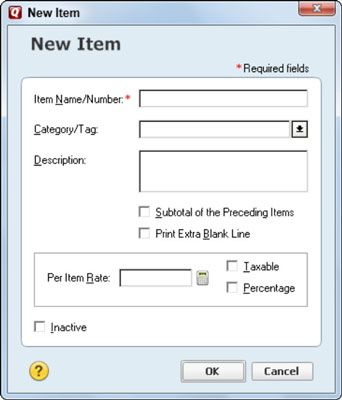
Nommez l'élément que vous créez.
Par exemple, vous pouvez nommer un article pour des services de consultation “ consulter ”. Vous avez juste besoin d'utiliser un nom d'élément qui est assez descriptive que vous vous rappelez les détails de l'article quand vous voyez le nom de l'élément.
Catégoriser et l'étiquette.
Utilisez la boîte Catégorie / Tag pour spécifier quels revenus catégorie doit être utilisée pour tenir compte de l'article et, quand vous l'exécution de plusieurs entreprises, qui balise doit être utilisé pour identifier l'entreprise.
Par exemple, vous voudrez peut-être un “ consulter ” article (qui facture pour les services professionnels) pour obtenir l'aide d'un catégorisé “ Revenue Service ” catégorie de revenu pendant que vous voudrez peut-être un “ client coûte ” article (qui factures pour les frais que vous avez engagés pour le compte d'un client) pour se classer à l'aide d'un “ les dépenses remboursées ” catégorie de revenu.
Si vous avez mis en place deux entreprises différentes, de conseil et de conception du paysage, et utiliser les balises “ inconvénients ” et “ land ” de différencier, vous devez entrer le “ inconvénients ” balise dans le champ Tag de consulter les articles d'affaires. Et vous voulez entrer dans le “ land ” tag dans le champ de balise pour indiquer pour la conception paysagère éléments de facturation de l'entreprise.
Décrire l'élément plus en détail, s'il vous plaît.
Utilisez la boîte de texte Description de fournir le texte que vous souhaitez voir apparaître automatiquement sur la facture pour l'article. Vous pouvez (et devriez probablement) être assez descriptive ici. Bien sûr, vous pouvez ajouter du texte à la facture et modifier les descriptions facture d'éléments plus tard quand vous créez en fait la facture.
Mais Quicken entre automatiquement la description de l'article pour vous. Vous voulez donc faire Quicken taper jusqu'à des descriptions longues, détaillées.
Drapeau aucun des éléments sous-total.
Ok, voici une chose étrange à propos des éléments qui apparaissent sur une facture. Tout ce que vous voulez mettre dans le corps de votre facture est un élément. De toute évidence, les services et les produits que vous vendez doivent être mis en place que des articles. Mais d'autres choses que vous voulez mettre sur la facture - frais d'expédition, les remises, les majorations, etc. - doivent également être mis en place que des articles.
Après vous comprenez cette bizarrerie, les choses deviennent plus claires (espérons-le) sur les éléments sous-total. Le Sous-total des éléments précédents case à cocher, si elle est sélectionnée, raconte Quicken que l'élément ajoute simplement les articles précédentes figurant sur la facture. Probablement, par la manière, le droit nom de l'élément et la description d'un élément par rapport au montant total est (pour le nom de l'article) et Total partiel ou total (pour la description de l'article).
Si vous indiquez un article est un sous-total, par la manière, vous ne fournissez pas une catégorie ou une étiquette. Mais cela fait sens: Quicken saisit les informations de catégorie et l'étiquette de l'individu “ réel ” articles se sous-total - pas l'article sous-total.
(Facultatif) Ajouter une ligne blanche après l'article.
Pour dire Quicken pour ajouter une ligne vide sur les factures après un élément, cochez la case de ligne vierge d'impression supplémentaire.
Fixer le prix de l'article.
Utilisez le taux par Point de préciser un prix de défaut de l'élément. Dans le cas où vous configurez un article pour un service, par exemple, vous pouvez saisir le taux de facturation horaire dans la boîte Par Taux d'objet.
Identifier les articles soumis à la taxe de vente.
Si un article est soumis à la taxe de vente - en d'autres termes, si vous êtes censé payer la taxe de vente sur l'élément - sélectionner la case à cocher imposable.
Donnez le pourcentage de tous les articles à base de pourcentage.
Vous ne pouvez pas besoin articles de pourcentage pour vos factures. Mais si vous êtes facturé régulièrement des personnes pour les éléments qui se correspondent à un pourcentage d'un autre article sur la facture, vous utilisez un élément de pourcentage.
Articles de pourcentage calculer un montant pour votre facture en multipliant un pourcentage contre l'élément précédent. Par exemple, si l'élément précédent indiqué sur une facture est égal à 1 000 $, un 10 pour cent “ pourcentage ” article ajoute un autre 100 $ à la facture.
Notez que lorsque vous sélectionnez la case à cocher en pourcentage, la valeur que vous entrez dans le taux par Point est pas un montant en dollars, mais une valeur de pourcentage. Vous entrez 10 pour cent, par exemple, que 10.
Lorsque vous avez terminé décrivant un article, cliquez sur le bouton OK de la case de dialogue Nouvel objet. Quicken vous renvoie à la fenêtre Personnaliser Articles facture. Pour ajouter d'autres éléments, répétez les étapes précédentes. Ou cliquez sur le bouton Terminé de la fenêtre de l'article Personnaliser facture.






